「インスタグラムで“閲覧履歴”が本当に残るのか」「自分のアカウントやストーリーを誰が見ているかバレてしまうのか」と不安に思ったことはありませんか?実際、約3,300万人が日常的に利用するインスタ(2024年時点の国内ユーザー数)では、ストーリーやリール、投稿、プロフィールごとに“閲覧履歴”や“足跡”の仕組みが異なり、知らずに設定を誤るとプライバシーが漏れるリスクもあります。
一方で、「どの履歴が消せて、どれが残るのか」「通知がいく場合といかない場合の違いは?」といった疑問を持ったまま使い続けてしまうと、思わぬトラブルや情報漏洩に繋がる可能性も。特に、ストーリーの閲覧は投稿後24時間以内であれば閲覧者リストから足跡がすべて確認できるなど、知らないと損する公式仕様も存在します。
この記事では、インスタの閲覧履歴に関する最新情報や仕様変更、安心して利用するための管理・削除方法まで、専門的な知見と最新データをもとに丁寧に解説。「ちゃんと知っておけば、余計なリスクや誤解を防げる」ーーそんな安心を手に入れたい方は、ぜひ最後までご覧ください。
インスタ 閲覧履歴の基礎知識と全体像
インスタグラムの閲覧履歴は、日々多くのユーザーが気にするポイントとなっています。主に「投稿」「ストーリー」「リール」「プロフィール」の4種類があり、それぞれ履歴の残り方や確認方法が異なります。アプリ仕様や設定によっては閲覧履歴が残らないケースもあるため、正しい知識を持つことでプライバシー保護や効率的な運用が可能です。
インスタ 閲覧履歴の定義と種類
インスタグラムの閲覧履歴は以下のように分類できます。
| 種類 | 履歴の有無 | ユーザーが確認可能か | 相手への通知 |
|---|---|---|---|
| 投稿 | 履歴として残らない | 自分で確認不可 | 通知されない |
| ストーリー | 閲覧者リストが残る | 自分で確認不可 | 通知される(足跡) |
| リール | 閲覧履歴は残らない | 自分で確認不可 | 通知されない |
| プロフィール | 履歴として残らない | 自分で確認不可 | 通知されない |
ポイント:
– ストーリーのみ、相手側で閲覧履歴(足跡)を確認できます。
– 投稿、リール、プロフィールの閲覧は履歴として残らず、閲覧者が誰かは相手に通知されません。
足跡機能との違い
インスタグラムの足跡機能は、特定のアクションでのみ有効です。次のように整理できます。
足跡がつくケース
– ストーリーを閲覧した場合
– ライブ配信を視聴した場合
足跡がつかないケース
– 通常投稿やリール、プロフィールを閲覧した場合
– 検索やハッシュタグの閲覧
ストーリーやライブ配信の閲覧時のみ、相手の画面上に自分のアカウントが表示されます。その他のコンテンツでは、閲覧したことは相手に知られません。
インスタ 閲覧履歴が相手にバレる仕組み
インスタグラムでは、公式仕様としてストーリーおよびライブ配信の閲覧時にのみ、閲覧者リスト(足跡)が表示されます。これにより、ストーリー投稿者は「誰がストーリーを見たか」を簡単に確認できます。一方、投稿やリールの閲覧、プロフィールアクセスについては、閲覧者の情報は通知されず、相手にバレる心配はありません。
具体的な通知例:
– ストーリーの閲覧:閲覧者リストにアカウント名が表示される
– ライブ配信の視聴:視聴者一覧に表示される
– 投稿・リールの閲覧、プロフィール閲覧:通知されない・履歴が残らない
閲覧履歴が残らない・消えるケース
インスタグラムでは、以下のような場合に閲覧履歴が残りません。
- 投稿やリール、プロフィールの閲覧は履歴が記録されない
- ストーリーの閲覧履歴は24時間経過後に自動で消去される
- アカウントをログアウトまたは削除した場合、ストーリーの足跡も消える
- 機内モードや特定のブラウザを利用することで足跡を付けずに閲覧することも可能
注意点:
– ストーリーの足跡は投稿者のみが閲覧可能
– 一部の非公式アプリや外部サイトはセキュリティリスクが高いため利用しない
インスタグラムの閲覧履歴の仕様を理解し、プライバシーを守りつつ安心して利用しましょう。
インスタ 閲覧履歴の確認方法とユーザー別見方ガイド
スマホアプリでの閲覧履歴確認方法 – iPhone・Androidの操作差を含めわかりやすく解説
インスタのスマホアプリでは、閲覧履歴の確認は基本的に直接的な「閲覧履歴」一覧は用意されていませんが、検索履歴やリンクの履歴など一部の行動履歴が確認できます。iPhoneとAndroidでは細かな操作に違いがあるため、以下の方法を参考にしてください。
| 履歴の種類 | iPhone での見方 | Android での見方 |
|---|---|---|
| 検索履歴 | 検索タブ→検索窓タップ→履歴表示 | 検索タブ→検索窓タップ→履歴表示 |
| リンク履歴 | プロフィール→≡→アクティビティ→リンク | プロフィール→≡→アクティビティ→リンク |
| ストーリー閲覧 | ストーリーを開き、左下の「閲覧者リスト」 | ストーリーを開き、左下の「閲覧者リスト」 |
| リール視聴履歴 | 個別履歴は不可、保存や「いいね」で管理 | 個別履歴は不可、保存や「いいね」で管理 |
ポイント
– 検索履歴やリンク履歴は、プライバシーを守るためにも定期的な削除が可能です。
– ストーリーやリールの視聴履歴は自動的に残らず、相手に誰が見たか通知される場合があります。
PC(ブラウザ版)での閲覧履歴確認方法 – Web版の表示限界と確認ポイントを整理
PCのWeb版Instagramでは、スマホアプリに比べて閲覧履歴の確認機能が限定的です。特に検索履歴やリンク履歴の表示は可能ですが、ストーリーやリールの個別履歴は確認できません。
| 履歴の種類 | Web版での対応状況 |
|---|---|
| 検索履歴 | 検索窓クリックで最近の履歴表示 |
| リンク履歴 | アクティビティ項目で確認 |
| ストーリー | 閲覧者リストの確認不可 |
| リール | 視聴履歴や閲覧者数の確認不可 |
注意点
– Web版では操作できる範囲が限られるため、詳細な履歴管理はスマホアプリの利用がおすすめです。
– 検索履歴やリンク履歴の削除もWeb版から可能です。
各種投稿別の閲覧履歴確認 – 投稿、ストーリー、リール、プロフィールごとに見るべき履歴の場所と内容を細分化
インスタでは投稿形式ごとに閲覧履歴の扱いが異なります。投稿やプロフィール、ストーリー、リールなどそれぞれの履歴の見方やポイントを整理します。
| 投稿形式 | 確認できる内容 | 履歴の見方・管理法 |
|---|---|---|
| 通常投稿 | いいね・保存履歴 | プロフィール→≡→「保存済み」等 |
| ストーリー | 誰が見たかの閲覧者リスト | 自分のストーリーを開き左下の「閲覧者」 |
| リール | 再生回数のみ(閲覧者は不可) | 投稿者のみインサイトで再生数確認可能 |
| プロフィール | 訪問履歴は残らない | 自分のアクション履歴で管理 |
ポイント
– ストーリーの閲覧履歴は投稿者のみ確認可能。24時間以内に消えるため早めの確認が重要です。
– リールや通常投稿の「誰が見たか」の履歴は記録されませんが、保存や「いいね」で自分の行動を管理できます。
検索履歴やアクセス履歴の確認方法 – 閲覧履歴以外の履歴確認、消去も含めた管理法
インスタでは検索履歴やアクセス履歴も管理できます。不要な履歴は削除してプライバシーを守りましょう。
主な履歴の管理方法
1. 検索履歴の削除: 検索タブ→検索窓タップ→「すべて見る」→「すべてクリア」
2. リンク履歴の削除: アクティビティ→リンク履歴→削除したい履歴を選択
3. 保存済み投稿の管理: プロフィール→≡→「保存済み」から削除や整理
注意点
– 閲覧履歴は一部しか残らないため、完全な履歴管理には限界があります。
– 履歴を残したくない場合は、こまめな削除やシークレットモードの活用が有効です。
インスタ 閲覧履歴の削除・管理方法と注意点
投稿・ストーリー・リール・検索履歴の消去手順
インスタグラムでの閲覧履歴管理は、プライバシー保護や快適な利用に欠かせません。以下の手順で各種履歴を削除できます。
| 種類 | 削除手順 |
|---|---|
| 投稿履歴 | 自分が見た投稿の履歴は公式機能として一覧表示はありませんが、「保存」や「いいね」した投稿はプロフィールのメニューから確認・削除が可能です。 |
| ストーリー | ストーリー閲覧履歴は残りませんが、相手には足跡(閲覧者リスト)として表示されます。自分の履歴を消すにはアーカイブや足跡リストを開き、対象ストーリーを削除します。 |
| リール | リールの閲覧履歴も公式には一覧化されませんが、「保存」したリールや「いいね」履歴から個別に削除できます。 |
| 検索履歴 | 検索窓をタップし、「すべて見る」→「すべてクリア」を選択すれば、検索履歴を一括で削除できます。 |
ポイント
– 各操作はアプリ最新バージョンで行うことを推奨します。
– 履歴は端末やアカウントごとに管理されるため、複数端末利用時は各端末での作業が必要です。
閲覧履歴が消えない場合のトラブルシューティング
履歴を削除したはずなのに消えない場合、以下の原因が考えられます。
- キャッシュの影響:端末やアプリに残るキャッシュが原因で、削除が反映されない場合があります。アプリのキャッシュクリアや再起動を試してください。
- アプリの不具合:アプリのバージョンが古い場合や一時的な不具合がある場合、削除情報が反映されないことがあります。最新バージョンへアップデートし、再度試みてください。
- 設定ミス:削除操作が完了していない可能性もあるため、再度手順を確認しましょう。
チェックリスト
1. アプリのバージョンを確認し、最新にアップデート
2. キャッシュを削除
3. 端末を再起動
4. 再度削除操作を実施
削除後のアルゴリズム・おすすめ表示への影響
インスタグラムは閲覧履歴や検索履歴をもとに、おすすめ投稿やリール、広告をカスタマイズしています。履歴を削除することで、以下のような影響が生じることがあります。
- おすすめ表示の一時的なリセット:履歴が削除されると、関連コンテンツの表示傾向が一時的に変化する場合があります。
- 新しい興味のリセット:過去の行動をもとにしたおすすめ自体が減り、しばらくは一般的な人気投稿やリールが表示されやすくなります。
ただし、今後の利用状況に応じて再びパーソナライズが進むため、完全なリセットにはなりません。閲覧数や「いいね」履歴がアルゴリズムに影響する点も意識しておきましょう。
閲覧履歴削除に伴うプライバシーへの配慮
閲覧履歴や検索履歴を削除することでプライバシーの一部を守ることができますが、以下のような限界や注意点もあります。
- ストーリーやリールの足跡は、閲覧後に削除しても相手側の閲覧者リストからは消えません。
- アプリ外部のサードパーティツールや自動記録サービスを利用している場合、情報が残る可能性があります。
- インスタグラム公式の保存・いいね履歴は、利用者本人が削除しない限り残り続けます。
注意点
– 閲覧履歴の削除は、あくまで自分のアカウントや端末上の履歴管理が中心です。
– 他人への表示(ストーリー閲覧履歴など)やInstagramの内部データには影響しない場合があります。
プライバシー保護のためには、設定や操作の意味を正しく理解し、必要な範囲で履歴管理を徹底することが重要です。
インスタ 閲覧履歴が「バレる」リスクと安全対策
Instagramでは、閲覧履歴が「バレる」場面とそうでない場面が存在します。特にストーリーやリール、プロフィールや投稿の閲覧において、どの操作が相手に通知されるのか、どのように足跡が残るのかを理解しておくことが重要です。以下では、具体的な足跡が残る条件や、通知される範囲、安全に利用するためのポイントをわかりやすく解説します。
ストーリーやリール閲覧の足跡が残る条件 – 具体的な足跡がつくアクションとその期間について
ストーリーやリールの閲覧は、閲覧者のアカウント名が投稿者の画面に表示されます。特にストーリーの場合、閲覧者リストとして確認できるため、誰が見たかが明確にわかります。一方、リールは再生回数やいいね数は表示されますが、足跡はストーリーほど明確ではありません。
足跡が残る具体的な条件
– ストーリーを開いた時点で足跡が付き、24時間以内であれば投稿者が閲覧者を確認可能
– リールは「いいね」やコメントをするとアクションが残る
– 未読のままストーリーを閉じても閲覧履歴は残る
期間について
– ストーリー閲覧履歴は投稿から24時間
– ハイライトの場合はストーリーがハイライトに追加されている限り閲覧履歴が残る
ポイント
– 匿名での閲覧は不可
– 足跡を残さずに見る方法は公式には存在しない
プロフィール・投稿閲覧の通知範囲 – 他ユーザーに閲覧がバレる・バレない仕組みを詳細に解説
通常のプロフィールや投稿の閲覧では、相手に通知が行くことはありません。ただし、例外的に「ストーリーズ」や「ライブ配信」などはリアルタイムで足跡がつきます。
バレるケース
– ストーリーやライブ配信を視聴した場合
– 投稿に「いいね」やコメントをした場合
バレないケース
– プロフィールや通常の投稿を閲覧しただけの場合
– 検索履歴から投稿やプロフィールを見ただけの場合
注意点
– DMで送られた写真や動画の閲覧は既読マークが付くため、相手に通知されます
– インスタ公式アプリ外での閲覧やスクリーンショットは、通常通知されません
サードパーティアプリ利用の危険性 – 「誰が見たかわかる」アプリのリスクと利用時の注意点を具体的に説明
「誰が自分のプロフィールを見たか分かる」とうたうサードパーティアプリは多く存在しますが、Instagram公式はそのような機能を提供していません。これらのアプリには下記のようなリスクが潜んでいます。
| リスク内容 | 詳細説明 |
|---|---|
| 個人情報の漏洩 | アカウント情報の入力を求められることが多く、情報漏洩の危険性が高い |
| アカウントの乗っ取り | ログイン情報を盗まれ、アカウントを乗っ取られるリスク |
| 規約違反によるアカウント停止 | 非公式アプリの利用はインスタの利用規約違反となり、アカウント停止の可能性 |
安全な運用ポイント
– 公式アプリ以外での閲覧・確認は避ける
– パスワードや個人情報は絶対に外部サイトに入力しない
– 不審なアプリやサイトは利用しない
最新の仕様変更と閲覧履歴バレるリスクの変化 – 2025年のアップデートによる仕様変更やトレンドを反映
2025年のInstagramアップデートでは、ストーリーやリールの表示仕様、通知機能に微細な変更が加わりました。ストーリー閲覧履歴の表示仕様が強化され、ハイライト機能を活用した場合でも、閲覧履歴が一定期間残るようになっています。
主なアップデートポイント
– ストーリー閲覧順のアルゴリズムが最適化
– ハイライト経由の閲覧履歴がより長く残る仕様に変更
– リールの視聴履歴は引き続き投稿者には表示されないが、いいねやコメントは履歴として残る
最新の注意点
– 仕様変更により、足跡が残る期間や通知範囲が拡大される可能性があるため、常に最新情報をチェックすることが大切です
– 非公式アプリやツールの利用は規約違反となるリスクがあるため、利用は控えるようにしてください
今後もInstagramの仕様変更は予想されますので、安心して利用するためには公式情報の確認と基本的な安全対策を徹底しましょう。
インスタ 閲覧履歴の活用法と運用テクニック
Instagramはユーザーごとの閲覧履歴をもとに、おすすめ投稿や広告の表示内容を最適化しています。自分がどの投稿やリール、ストーリーをよく閲覧しているかを把握することで、より効果的なアカウント運用や集客が可能です。特にビジネス利用では、ユーザーの行動履歴を分析し、投稿内容や発信タイミングを調整することでフォロワーとのエンゲージメント向上につなげることができます。閲覧履歴を活用することで、効率的なターゲティングやアカウント運用の最適化を実現しましょう。
閲覧履歴を活かしたおすすめ投稿の最適化 – アルゴリズムの仕組みを踏まえた閲覧履歴の活用ポイント
Instagramのおすすめ投稿やリールは、ユーザーの閲覧履歴や操作傾向をもとにアルゴリズムが自動的に選定しています。例えば、頻繁に特定ジャンルの投稿やリール、ストーリーを閲覧していると、その関連投稿がタイムラインや発見タブに優先して表示される仕組みです。
下記のポイントを意識すると、アルゴリズムをより有効に活用できます。
- よく閲覧するジャンルやハッシュタグを意識的に見る
- いいねやコメント、保存などのアクションも積極的に行う
- リールやストーリーもバランスよく視聴する
これにより、自分の興味や目的に合ったおすすめ投稿が表示されやすくなり、情報収集やマーケティング活動が効率化されます。
広告・マーケティングへの履歴応用 – ビジネス運用でのターゲット分析やエンゲージメント向上の具体策
Instagramの閲覧履歴は、広告やキャンペーンのターゲティング精度を高める上で有効なデータとなります。ビジネスアカウントでは、ユーザーの閲覧パターンや関心を分析し、配信する広告や投稿を最適化することが成果向上の鍵です。
具体的には、下記の取り組みが推奨されます。
- 過去の投稿への反応を分析し、反応が良かったコンテンツを増やす
- ストーリーやリールの視聴率をチェックし、人気の時間帯やフォーマットを特定
- 閲覧履歴から得られる興味分野をもとに、ターゲット層を細分化
テーブル:Instagram閲覧履歴を活用したビジネス改善ポイント
| 活用方法 | 具体策 |
|---|---|
| 投稿内容の最適化 | 閲覧数上位の投稿ジャンルを増やす |
| 投稿タイミングの見直し | ストーリーやリールの高視聴時間帯に合わせて投稿 |
| ターゲット層の細分化 | 閲覧履歴で多い興味分野ごとに発信内容を調整 |
これらを継続的に実施することで、エンゲージメントの向上や新規フォロワー獲得につなげることができます。
フォロワー増加に繋げる閲覧履歴の分析方法 – フォロワー層理解や投稿改善に役立つ履歴活用の手法
閲覧履歴の分析は、フォロワー層の理解と投稿内容の改善に直結します。特に、どの投稿やリール、ストーリーがよく見られているかを定期的にチェックすることで、ユーザーの関心やニーズを的確に把握できます。
おすすめの分析手順は下記の通りです。
- インサイト機能で閲覧数・保存数・エンゲージメント率を確認
- よく見られるジャンルや投稿タイプをリスト化
- フォロワー層の年齢層や地域なども合わせて分析
このサイクルを繰り返すことで、より多くのユーザーに響く投稿を作成しやすくなり、フォロワー数増加に直結します。強調したい点は、定期的な履歴分析と柔軟な戦略修正をセットで行うことです。視覚的なデータやグラフを活用すると、チームで運用する場合も方向性の共有がしやすくなります。
インスタ 閲覧履歴に関する最新アップデート・仕様変更情報
直近のアップデート内容の詳細解説 – 2025年の新機能や仕様変更をわかりやすく説明
インスタグラムでは2025年にいくつかの仕様変更が実施されています。中でも注目されているのが、閲覧履歴や閲覧順、そしてリールやストーリーに関する機能のアップデートです。
特に、ストーリー閲覧履歴の表示順がアルゴリズムで最適化され、ユーザーがよく交流するアカウントほど上位に表示されるようになりました。また、リール動画の閲覧履歴もアプリ内の「アクティビティ」セクションから一覧で確認できる新機能が導入されています。
下記のテーブルでは、主なアップデート内容をまとめています。
| アップデート項目 | 内容 |
|---|---|
| ストーリー閲覧履歴 | 表示順が関心度や交流頻度に基づき自動調整 |
| リール閲覧履歴 | アクティビティ内で視聴済みリールが一覧表示可能 |
| 検索履歴管理 | 検索履歴の削除・非表示機能がより直感的に |
| 閲覧履歴の削除 | 特定の投稿・リール・検索履歴を個別に消去可能 |
このようなアップデートにより、自分の閲覧履歴の管理がしやすくなり、プライバシーにも配慮した設計が進んでいます。利用者は新しい操作方法を覚えることで、より快適にインスタグラムを活用できるようになります。
今後の仕様変更予測と影響 – 公式発表や業界動向を基にした将来的な展望
今後もインスタグラムはユーザー体験向上のため、閲覧履歴や足跡機能のさらなる改善が予想されます。特にAIによる閲覧傾向の分析強化や、閲覧履歴設定のカスタマイズ性向上が注目されています。
今後期待される変更点をリストで整理します。
- 閲覧履歴をグループやタグで分類表示
- 閲覧履歴の自動消去期間設定の追加
- 閲覧履歴データのエクスポート機能
- 相手にバレない閲覧モードの実装
これにより、個人のプライバシー保護と利便性の両立が強化される見込みです。公式発表や業界の最新情報を常にチェックし、必要に応じてアプリの設定や使い方を見直すことが重要です。
公式サポート情報の効果的な利用法 – 問い合わせ方法やヘルプページの有効活用術
インスタグラムの仕様変更や新機能に関する疑問がある場合は、公式サポートを活用するのが最も確実です。下記の方法で公式ヘルプを活用できます。
- アプリ内の「設定」から「ヘルプ」へアクセス
- 「問題を報告」から直接問い合わせ可能
- 公式ヘルプページで最新の使い方やトラブルシューティングを検索
- FAQやユーザーコミュニティの活用
公式のサポート情報は常に最新情報が反映されているため、トラブルや疑問が生じた際はまず確認しましょう。
また、自分のアカウント情報や履歴を守るため、正しい手順で問い合わせを行うことが大切です。
インスタ 閲覧履歴のトラブルシューティングとよくある質問対応
閲覧履歴が表示されない・消えた時の対応 – 原因特定から復旧までの手順を丁寧に解説
インスタグラムの閲覧履歴が突然表示されなくなった場合、いくつかの原因が考えられます。まず、アプリの一時的な不具合やバージョンの違いが主な要因です。以下の手順で問題解決を図りましょう。
-
アプリの再起動
一度アプリを完全に終了し、再度起動してください。 -
アプリのアップデート
ストアでInstagramアプリが最新であるか確認し、必要に応じてアップデートを行います。 -
キャッシュのクリア
端末の設定からInstagramアプリのキャッシュを削除することで改善する場合があります。 -
端末の再起動
スマートフォン自体を再起動することで不具合が解消されることがあります。 -
アカウントの再ログイン
一度ログアウトし、再度ログインしてみてください。
このような基本的な対応で解決する場合が多いですが、インスタ 閲覧履歴 消えたや閲覧履歴が見れない場合には、次の対処法も確認してください。
履歴が見れない・管理できない場合の対処法 – 設定ミスやアプリ不具合への具体的対応策
インスタグラムの閲覧履歴や検索履歴が表示されない場合、ユーザー設定のミスやシステム障害の可能性も考えられます。正しい対処法を知っておくことで、安心して利用できます。
-
プライバシー設定の確認
「設定」から「プライバシー」>「アクティビティ」に進み、閲覧履歴や検索履歴の管理項目が正しく設定されているか確認してください。 -
ネットワーク接続の確認
不安定な通信環境下ではデータの表示が遅れることがあります。Wi-Fiやモバイルデータ通信の状態をチェックしましょう。 -
アプリの再インストール
一度アンインストールして再インストールすると、閲覧履歴の表示不具合が改善する場合があります。
インスタ 閲覧履歴 削除やインスタ 閲覧履歴 消すを行いたい場合は、検索履歴画面から「すべてクリア」や個別削除が可能です。リールやストーリーの履歴も同様に管理できます。
公式サポート・コミュニティ利用のメリット – 効率的な問題解決のためのリソース案内
トラブルが解消しない場合は、公式のサポートやコミュニティを活用するのが有効です。専門的な情報や最新の対応策が得られるため、安心して問題解決を目指せます。
| サポート方法 | 利用メリット |
|---|---|
| Instagram公式ヘルプセンター | 最新の機能情報や不具合情報を確認できる |
| アプリ内サポート | 個別の問い合わせやトラブル報告がスムーズに可能 |
| ユーザーコミュニティ | 他ユーザーの体験談や実践的な解決策を得やすい |
公式リソースを積極的に活用することで、インスタ 閲覧履歴 見る方法や閲覧履歴がバレる場合の対策など、幅広い疑問をすぐに解決できます。自身の状況に合った適切なサポートを選び、快適なInstagram利用を目指しましょう。
インスタ 閲覧履歴のプライバシー保護と安全管理方法
Instagramの利用者が増える中、閲覧履歴や足跡の扱いはプライバシーへの関心が高まっています。閲覧履歴の見方や削除方法、リールやストーリーで履歴がどう扱われるか、他人にバレるリスクなど知りたい方のために、具体的な手順と対策をまとめました。適切な設定や機能の活用で自分の情報をしっかり守ることが大切です。
閲覧履歴を残さない閲覧方法のテクニック – 足跡をつけずに閲覧する方法や制限を詳細に紹介
Instagramで他人の投稿やストーリーを閲覧すると、場合によっては足跡が残ることがあります。特にストーリーは閲覧リストに名前が表示されるため、相手にバレやすいので注意が必要です。閲覧履歴を残さずに利用したい場合は、以下の方法が有効です。
-
ストーリーやリールを見る際は、機内モードを活用
投稿を読み込んだ後に機内モードに切り替えることで、足跡が残りません。ただしアプリの仕様変更があるため、完全に保証される方法ではありません。 -
公式アプリ以外の閲覧は注意
足跡をつけないために非公式アプリやウェブサイトを利用するのは推奨されません。アカウント情報の流出やセキュリティリスクが高まるためです。 -
自分の閲覧履歴の確認・削除方法
検索履歴や閲覧履歴は、[設定]→[セキュリティ]→[検索履歴をクリア]で削除できます。リールやストーリーの足跡は削除できません。
下記の表で主な閲覧履歴の表示・削除可否をまとめました。
| 機能 | 閲覧履歴が残る | 足跡がバレる | 削除可否 |
|---|---|---|---|
| ストーリー | 残る | バレる | 不可 |
| 投稿 | 残らない | バレない | 該当なし |
| リール | 一部残る | バレない | 不可 |
| 検索履歴 | 残る | バレない | 可能 |
プライバシー設定の最適化 – アカウント公開範囲やブロック機能の活用法
自分の閲覧行動を守るには、プライバシー設定を最適化することが重要です。Instagramはアカウントの公開・非公開や、特定ユーザーのブロック、フォロワー管理機能が充実しています。
-
アカウントを非公開にする方法
1. プロフィール画面右上のメニューから[設定]を選択
2. [プライバシー]→[アカウントのプライバシー設定]
3. [非公開アカウント]をオンにする -
特定ユーザーをブロックする方法
1. 相手のプロフィール画面で[・・・]をタップ
2. [ブロック]を選択 -
フォロワーの管理
不審なアカウントや知らないユーザーは削除・ブロックすることで、閲覧履歴や投稿の安全性が向上します。
| 設定項目 | 操作手順 | 効果 |
|---|---|---|
| 非公開アカウント | 設定>プライバシー>非公開アカウント | 閲覧制限・安心運用 |
| ブロック | 相手プロフィール>・・・>ブロック | 特定ユーザーの遮断 |
| フォロワー管理 | プロフィール>フォロワーリストから削除 | アカウント安全性向上 |
不正アクセス・乗っ取り防止のためのセキュリティ対策 – 2段階認証やパスワード管理の具体的手順
不正アクセスやアカウント乗っ取りを防ぐには、セキュリティ対策の徹底が不可欠です。特に2段階認証や強固なパスワードの設定は、閲覧履歴や個人情報の流出を防ぐ上で重要です。
-
2段階認証の設定方法
1. [設定]→[セキュリティ]→[二段階認証]を選択
2. SMSや認証アプリから認証方法を選び、有効化 -
パスワード管理のポイント
- 他サービスと同じパスワードを使用しない
- 定期的にパスワードを変更する
-
パスワード管理アプリで安全に保管
-
怪しいログイン通知には即時対応
ログイン通知が届いた場合は、速やかにパスワード変更やログアウトを行いましょう。
| セキュリティ対策 | 実践方法 | 効果 |
|---|---|---|
| 2段階認証 | 設定>セキュリティ>二段階認証 | 不正ログイン防止 |
| パスワード変更 | 設定>セキュリティ>パスワード | 乗っ取りリスク低減 |
| ログイン通知監視 | 設定>セキュリティ>ログインアクティビティ | 異常検知・即時対応 |
強固なセキュリティとプライバシー設定を実践することで、Instagramの利用時の安心感が大きく高まります。

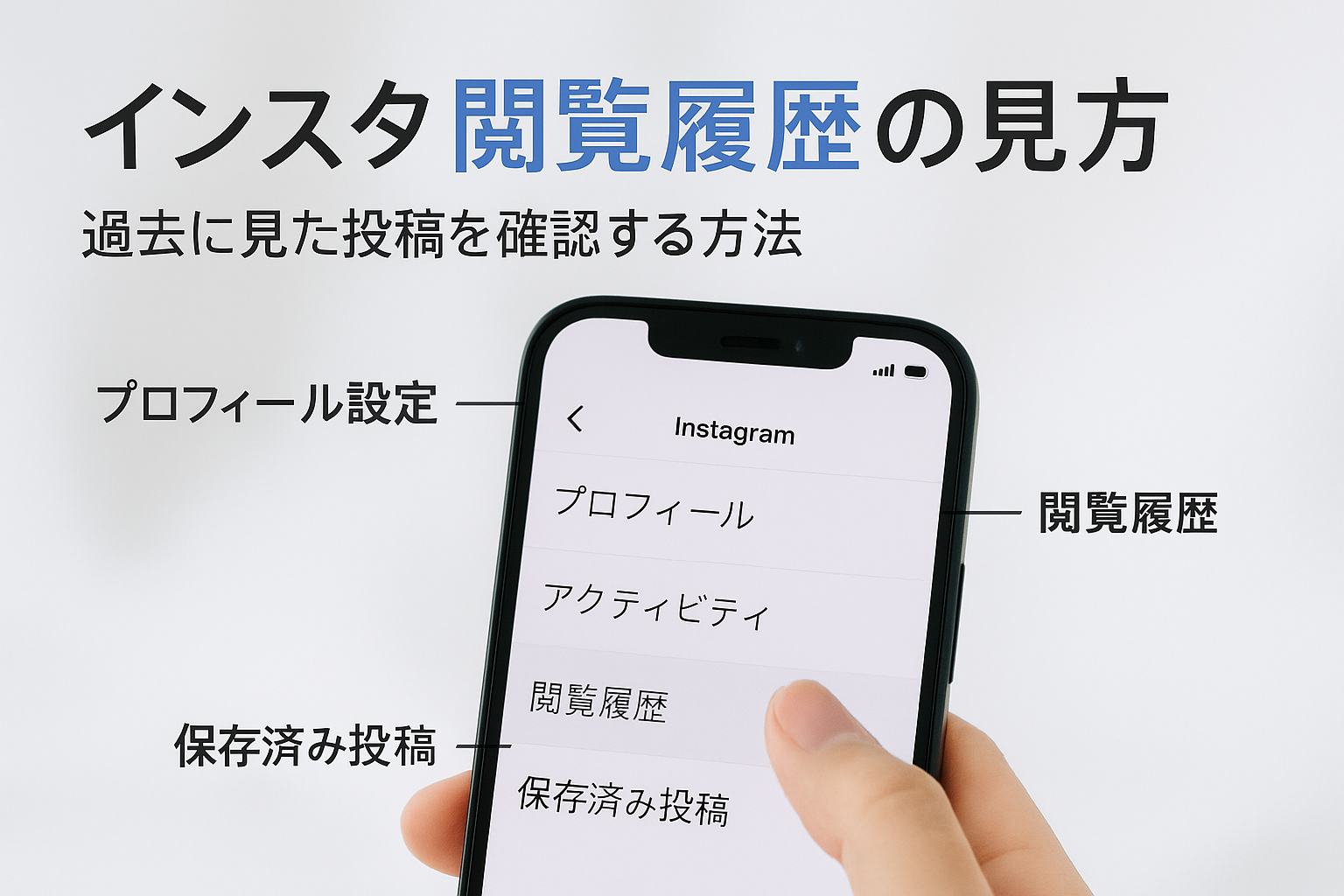


コメント